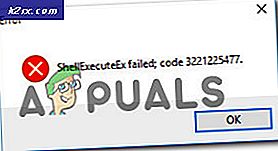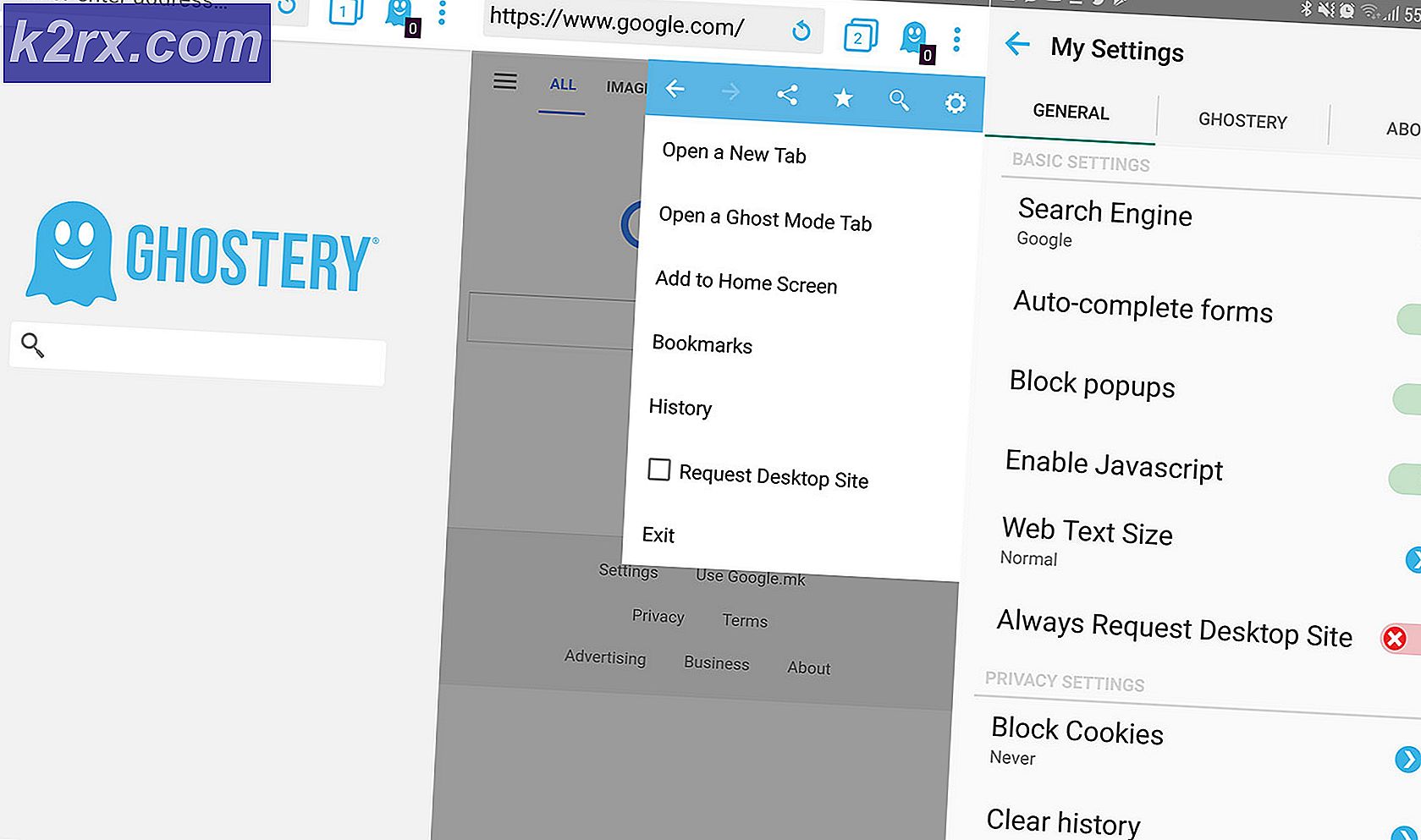วิธีการย้าย iTunes Music Library ไปยังเครื่องอื่น
ใช่. ห้องสมุดดนตรี iTunes สามารถส่งออกและนำไปใช้กับคอมพิวเตอร์ / แล็ปท็อปเครื่องอื่นได้ ในคู่มือนี้ฉันจะอธิบายวิธีการส่งออกไลบรารีเพลงไปยังพีซีเครื่องอื่นโดยติดตั้ง iTunes ไว้ ก่อนที่คุณจะเริ่มต้นโปรดตรวจสอบว่า iTunes ของคุณได้รับการสำรองไว้แล้ว
การโยกย้ายทำได้ง่ายมากเพียงแค่คุณคัดลอกโฟลเดอร์ ฉันขอแนะนำให้นำดิสก์หรือไดรฟ์ภายนอกมาก่อนที่คุณจะเริ่มถ่ายโอนขนาดใหญ่พอที่จะถือห้องสมุดของคุณได้ ก่อนอื่นให้ตรวจสอบขนาดของห้องสมุด
หากต้องการตรวจสอบขนาดให้ไปที่เส้นทางต่อไปนี้ในคอมพิวเตอร์ของคุณ:
- Windows XP: ไปที่ \ Documents and Settings \ ชื่อผู้ใช้ \ My Documents \
คลิกขวาที่ My Music และเลือก Properties (โปรดทราบขนาดของข้อมูล)
- Windows Vista: ไปที่ \ Users \ ชื่อผู้ใช้ \ Music \ iTunes
คลิกขวาที่ โฟลเดอร์ iTunes และเลือก Properties (โปรดทราบขนาดของข้อมูล)
- Windows 7 และ Windows 8: ไปที่ \ Users \ ชื่อผู้ใช้ \ My Music \
คลิกขวาที่ โฟลเดอร์ iTunes และเลือก Properties (โปรดทราบขนาดของข้อมูล)
เมื่อคุณมีขนาดห้องสมุด / ข้อมูลแล้วตรวจดูให้แน่ใจว่าไดรฟ์ภายนอกของคุณมีขนาดใหญ่พอที่จะเก็บไว้ได้
เอาล่ะ!
1. ใส่ไดรฟ์ภายนอกลงในคอมพิวเตอร์ที่คุณต้องการคัดลอกไลบรารี
PRO TIP: หากปัญหาเกิดขึ้นกับคอมพิวเตอร์หรือแล็ปท็อป / โน้ตบุ๊คคุณควรลองใช้ซอฟต์แวร์ Reimage Plus ซึ่งสามารถสแกนที่เก็บข้อมูลและแทนที่ไฟล์ที่เสียหายได้ วิธีนี้ใช้ได้ผลในกรณีส่วนใหญ่เนื่องจากปัญหาเกิดจากความเสียหายของระบบ คุณสามารถดาวน์โหลด Reimage Plus โดยคลิกที่นี่2. ไปที่พา ธ ที่ห้องสมุดอยู่ซึ่งเป็นที่ที่คุณตรวจสอบขนาดที่ (ในขั้นตอนข้างต้น)
3. คัดลอกโฟลเดอร์โดยคลิกขวาที่ไฟล์แล้วเลือกคัดลอก
4. จากนั้น กดปุ่ม Windows ค้างไว้และ กด E เพื่อเปิด Explorer
5. ค้นหาไดรฟ์ที่คุณเชื่อมต่อ
6. เปิดไฟล์คลิกขวาที่ใดก็ได้ภายในไดรฟ์และเลือกวาง
ตอนนี้โฟลเดอร์ iTunes (Library) ของคุณจะถูกคัดลอกไปยัง External Drive
7. นำไดรฟ์ออก
8. เสียบลงในคอมพิวเตอร์ที่คุณต้องการคัดลอกข้อมูลไป
9. ตอนนี้เปิดวินคีย์ + e แล้วเปิดไดรฟ์
10. คลิกขวาที่โฟลเดอร์ (iTunes) และเลือก Copy
11. มองไปที่เส้นทางที่แสดงไว้ด้านล่างสำหรับคอมพิวเตอร์ปลายทางของคุณ
- Windows XP: ไปที่ \ Documents and Settings \ ชื่อผู้ใช้ \ My Documents \ My Music \
หาก Windows XP ไปที่ My Docments แล้ววางโฟลเดอร์ My Music
- Windows Vista: ไปที่ \ Users \ ชื่อผู้ใช้ \ Music \ iTunes
หาก Windows Vista ไปที่โฟลเดอร์ Music และวางโฟลเดอร์ iTunes
- Windows 7 และ Windows 8: ไปที่ \ Users \ ชื่อผู้ใช้ \ My Music \ iTunes
หาก Windows 7/8 วางโฟลเดอร์ iTunes ลงใน My Music
ตอนนี้ไลบรารีของคุณถูกส่งออกไปยังเครื่องใหม่แล้ว สำหรับตัวเลือกเพิ่มเติมฉันขอแนะนำให้ไปที่ไซต์ Apple ที่ https://support.apple.com/th-TH/HT204318
PRO TIP: หากปัญหาเกิดขึ้นกับคอมพิวเตอร์หรือแล็ปท็อป / โน้ตบุ๊คคุณควรลองใช้ซอฟต์แวร์ Reimage Plus ซึ่งสามารถสแกนที่เก็บข้อมูลและแทนที่ไฟล์ที่เสียหายได้ วิธีนี้ใช้ได้ผลในกรณีส่วนใหญ่เนื่องจากปัญหาเกิดจากความเสียหายของระบบ คุณสามารถดาวน์โหลด Reimage Plus โดยคลิกที่นี่